Achten Sie darauf, dass Ihre Password Depot-Datenbanken immer möglichst aktuell sind, da nicht verwendete und abgelaufene Einträge einen unnötigen Datenballast darstellen.
Unter Extras > Bereinigen können Sie gezielt nach Einträgen suchen, die Sie lange nicht mehr verwendet haben oder die eventuell bereits abgelaufen sind. Somit können Sie Ihre Einträge stets aktuell halten und Ihre Datenbanken von Datenballast befreien.
Zum Bereinigen Ihrer Einträge stehen Ihnen die folgenden sechs Filter zur Verfügung:
- Einträge abgelaufen vor: Zeigt alle Einträge, die seit einem bestimmten Tag abgelaufen sind.
- Mit Anhängen größer als (KB): Listet die Einträge auf, die einen Anhang einer bestimmten Größe haben. So können Sie schnell besonders große Anhänge herausfiltern, die das Laden Ihrer Datenbank eventuell verzögern.
- Einträge nicht verwendet seit: Zeigt Einträge, die seit einem bestimmten Tag nicht mehr verwendet wurden.
- Nie verwendete Einträge: Zeigt alle Einträge, die Sie nach dem Anlegen nie verwendet haben.
- Mit Verlauf: Listet diejenigen Einträge auf, für die festgelegt wurde, dass der Änderungsverlauf gespeichert werden soll.
- Mit benutzerdefiniertem Symbol: Zeigt alle Einträge an, deren Symbol individuell vom Benutzer festgelegt wurde.
Nachdem Sie die Filterkriterien ausgewählt und angewendet haben, sehen Sie in der Liste alle Einträge, die den gesetzten Kriterien entsprechen sowie die dazugehörigen Informationen, beispielsweise „Gültig bis“ etc.
Beispiel
Der folgende Screenshot zeigt eine Suche nach Einträgen, die seit 16.12.2021 nicht mehr verwendet wurden:
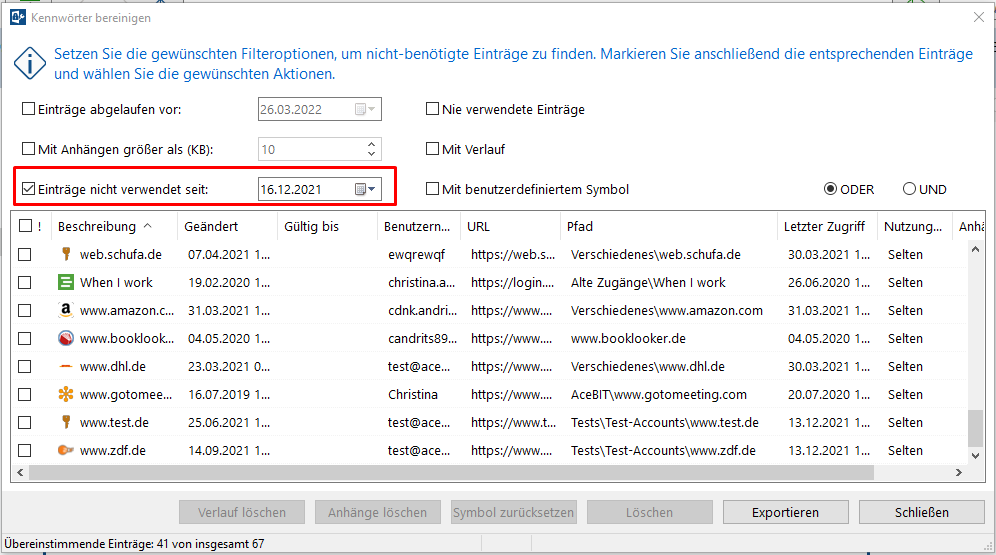
Einträge bearbeiten und löschen
Die gewünschten Einträge können Sie markieren, einen Rechtsklick durchführen und anschließend bearbeiten oder auch löschen. Ihnen stehen hier zudem weitere Aktionen zur Auswahl:
- Anhänge löschen: Löscht die Anhänge der ausgewählten Einträge.
- Verlauf löschen: Löscht den Änderungsverlauf (sofern vorhanden) der ausgewählten Einträge.
- Symbol zurücksetzen: Setzt das benutzerdefinierte Symbol eines ausgewählten Eintrags auf das Standardsymbol zurück.
- URL öffnen: Öffnet die dem Eintrag zugewiesene ULR direkt im Browser.
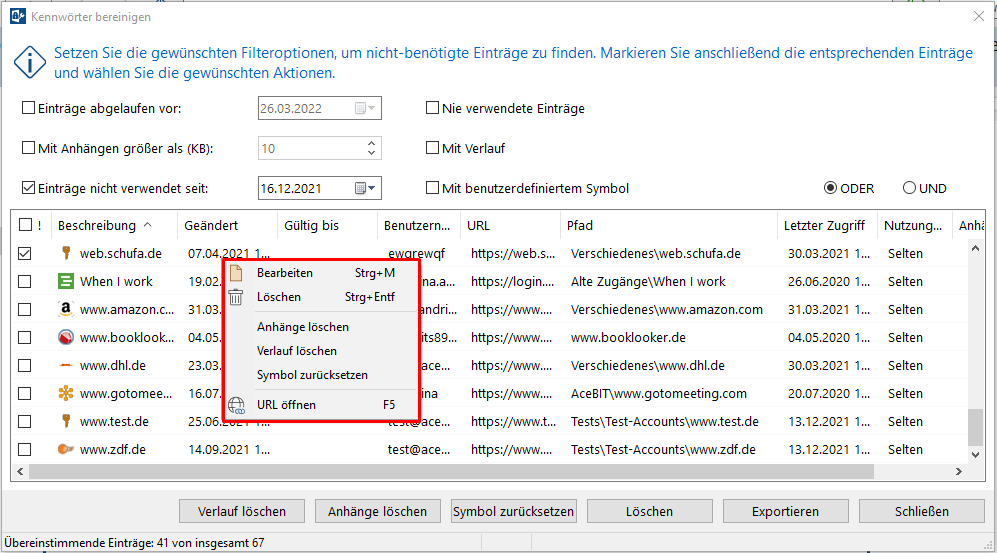
Hinweis: Alternativ können Sie diese Aktionen auch durch Klick auf die gleichnamigen Schaltflächen im unteren Bereich des Dialogfenster durchführen.
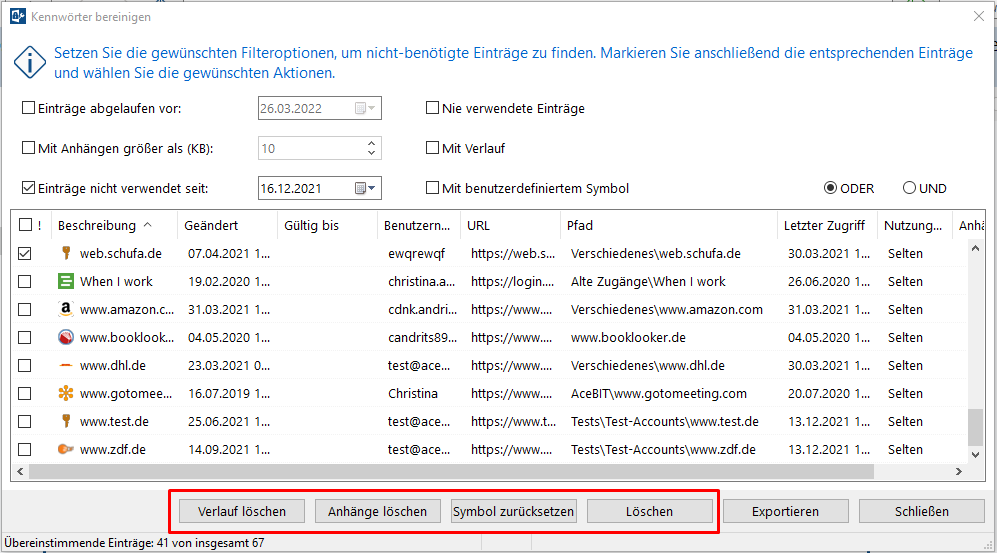
Klicken Sie auf Schließen, um den Vorgang zu beenden.
Über die Schaltfläche Exportieren können Sie die Ergebnisliste in eine externe Datei im CSV-Format exportieren, um diese außerhalb von Password Depot abzuspeichern.
Kommentare
Bitte melden Sie sich an, um einen Kommentar zu hinterlassen.